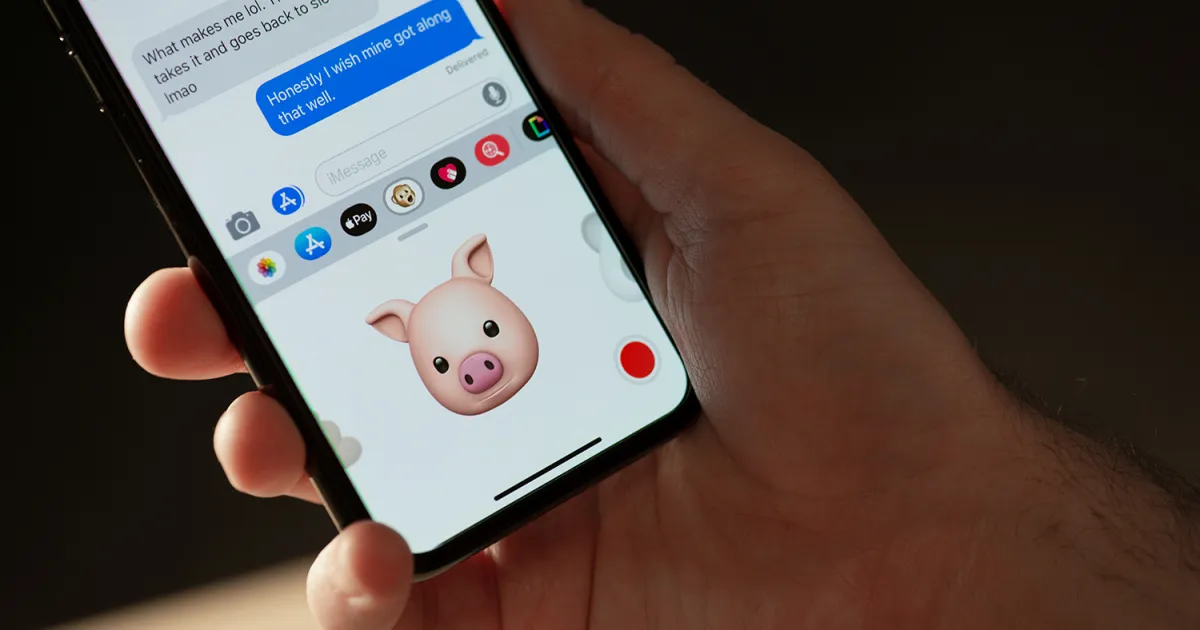Come modificare le impostazioni di lingua in Google Chrome
L'interfaccia di Google Chrome supporta molteplici lingue e può aiutare a tradurre le pagine web in lingue comunemente utilizzate. Ecco come impostare la tua lingua su Google Chrome.
Scopri come cambiare la lingua in Google Chrome sul tuo computer Windows o Mac con questa pratica guida di ENBLE.
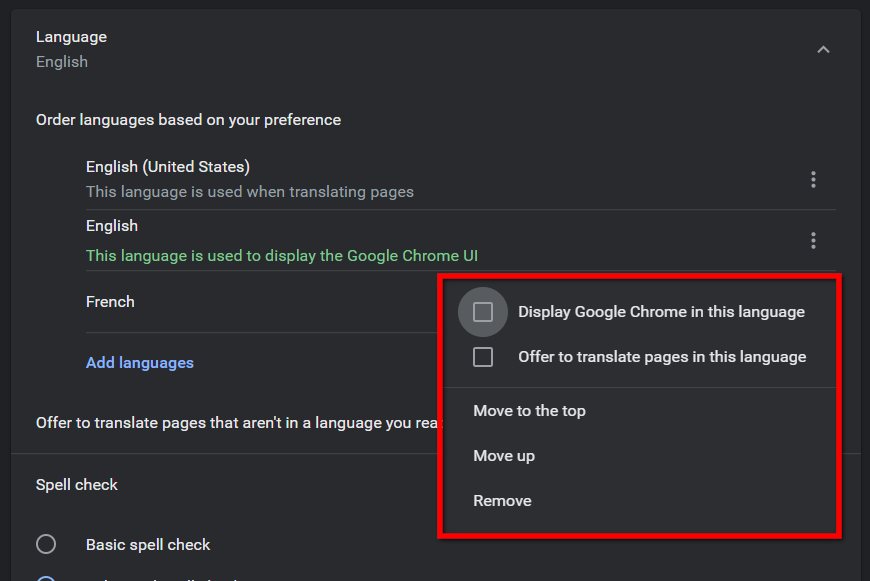
Google Chrome è un browser web estremamente versatile e una delle sue molte funzioni è la possibilità di visualizzare pagine in diverse lingue. Che tu voglia leggere siti web in spagnolo, francese o in qualsiasi altra lingua, Chrome ha ciò che fa per te. In questo articolo ti mostreremo come cambiare la lingua predefinita in Chrome e forniremo alcuni utili consigli lungo il percorso.
Aggiungi una nuova lingua
Modificare le impostazioni di lingua in Chrome è rapido e facile, ma tieni presente che si applicano solo all’interfaccia di Chrome stesso. Ciò significa che i menu e le impostazioni all’interno di Chrome appariranno nella nuova lingua, ma i contenuti web non saranno influenzati.
Per aggiungere una nuova lingua a Chrome, segui questi semplici passaggi:
-
Apri Chrome e fai clic sull’icona a tre punti in alto a destra.
-
Seleziona “Impostazioni” dal menu a tendina.
- 📚 Il Grande Dibattito E-book vs Libri Fisici 📚
- Come disabilitare Google Assistant e ottimizzarne le prestazioni
- Come disattivare il 5G su un telefono Samsung

-
Nella parte sinistra della pagina Impostazioni, fai clic su “Lingue” (o “Avanzate” se non riesci a trovarlo).
-
Fai clic sulla freccia verso il basso accanto a “Lingua” nella parte destra della pagina.
-
Fai clic sul collegamento blu “Aggiungi lingue”.
-
Nella finestra popup, seleziona la lingua che desideri aggiungere e fai clic su “Aggiungi”.
-
La nuova lingua apparirà ora nell’elenco. Puoi riordinare o rimuovere le lingue facendo clic sull’icona a tre punti accanto a ciascuna lingua.
-
Una volta terminato, chiudi semplicemente la scheda Impostazioni e le modifiche verranno salvate e aggiornate automaticamente.
Ora puoi utilizzare Chrome nella tua lingua preferita!
Visualizza la nuova lingua su Windows o Mac
Dopo aver aggiunto una nuova lingua, potresti voler impostarla come predefinita in Chrome. Ecco come:
-
Segui i passaggi sopra descritti per navigare alla sezione “Lingue” nelle Impostazioni di Chrome.
-
Fai clic sull’icona a tre punti accanto alla tua nuova lingua.
-
Nel menu a tendina, seleziona la casella accanto a “Mostra Google Chrome in questa lingua” per impostare la nuova lingua come predefinita.

-
Fai clic sul pulsante “Riavvia” che appare accanto alla nuova lingua predefinita.
Da ora in poi, Chrome visualizzerà i menu e le impostazioni nella lingua selezionata ogni volta che apri il browser.
Una nota sul contenuto web
È importante notare che la modifica della lingua dell’interfaccia di Chrome non influisce sulla lingua dei contenuti web. Se stai navigando un sito web in inglese e cambi la lingua dell’interfaccia in francese, il sito web verrà comunque visualizzato in inglese. Tuttavia, Chrome offre una comoda funzione di traduzione per le pagine web scritte in altre lingue.
Se incontri un sito web in una lingua diversa, Chrome ti chiederà di tradurre la pagina. Basta fare clic sul pulsante “Traduci” che appare in alto a destra dello schermo e Chrome tradurrà automaticamente la pagina nella tua lingua predefinita. Questa funzione facilita la navigazione dei siti web provenienti da tutto il mondo, anche se non conosci la lingua.
Domande frequenti
D: Posso cambiare la lingua dei contenuti web in Chrome?
A: No, la modifica delle impostazioni di lingua di Chrome interessa solo l’interfaccia del browser stesso. I contenuti web verranno comunque visualizzati nella loro lingua originale. Tuttavia, Chrome offre una funzione di traduzione per le pagine web scritte in altre lingue. Basta fare clic sul pulsante “Traduci” che appare sullo schermo e Chrome tradurrà la pagina nella tua lingua predefinita.
Q: Come posso rimuovere una lingua da Chrome?
A: Per rimuovere una lingua da Chrome, torna al menu “Lingue” nelle impostazioni di Chrome e fai clic sull’icona a tre punti accanto alla lingua che desideri rimuovere. Quindi, seleziona “Rimuovi” dalle opzioni. La lingua verrà eliminata dalle tue impostazioni.
Q: Posso avere più lingue in Chrome?
A: Sì, Chrome ti consente di aggiungere più lingue alle tue impostazioni. Puoi dargli la priorità riorganizzando l’ordine in cui appaiono nell’elenco. In questo modo, se un sito web è disponibile in più lingue, Chrome lo visualizzerà nella lingua che è in cima all’elenco.
In conclusione
Modificare le impostazioni di lingua in Google Chrome è un gioco da ragazzi e apre un mondo di possibilità per la navigazione web. Che tu sia un poliglotta che ama leggere siti web in diverse lingue o che voglia esercitare le tue competenze linguistiche, Chrome ha tutti gli strumenti di cui hai bisogno. Quindi vai avanti, aggiungi le tue lingue preferite a Chrome e goditi un’esperienza di navigazione completamente personalizzata!
Riferimenti
- I problemi più comuni di Google Meet e come risolverli
- Guida per principianti a Tor: Come navigare nell’internet sotterraneo
- Questa nuova funzione di Google Chrome potrebbe incrementare la tua cronologia di ricerca
💬 Hai mai modificato le impostazioni di lingua in Chrome? Come ha migliorato la tua esperienza di navigazione? Condividi i tuoi pensieri ed esperienze nei commenti qui sotto! E non dimenticare di condividere questo articolo con i tuoi amici sui social media. Buona navigazione! 😄🌐